标签:str 汉字 编辑 注意 seq 处理 查找内容 通过 刷新
在word中,当一级标题的序号用汉字表示时,如:第一章 xxxx,通过"题注"出入图表名时,会出现"汉字序号",如:图一-1,我们希望修改为:图1-1
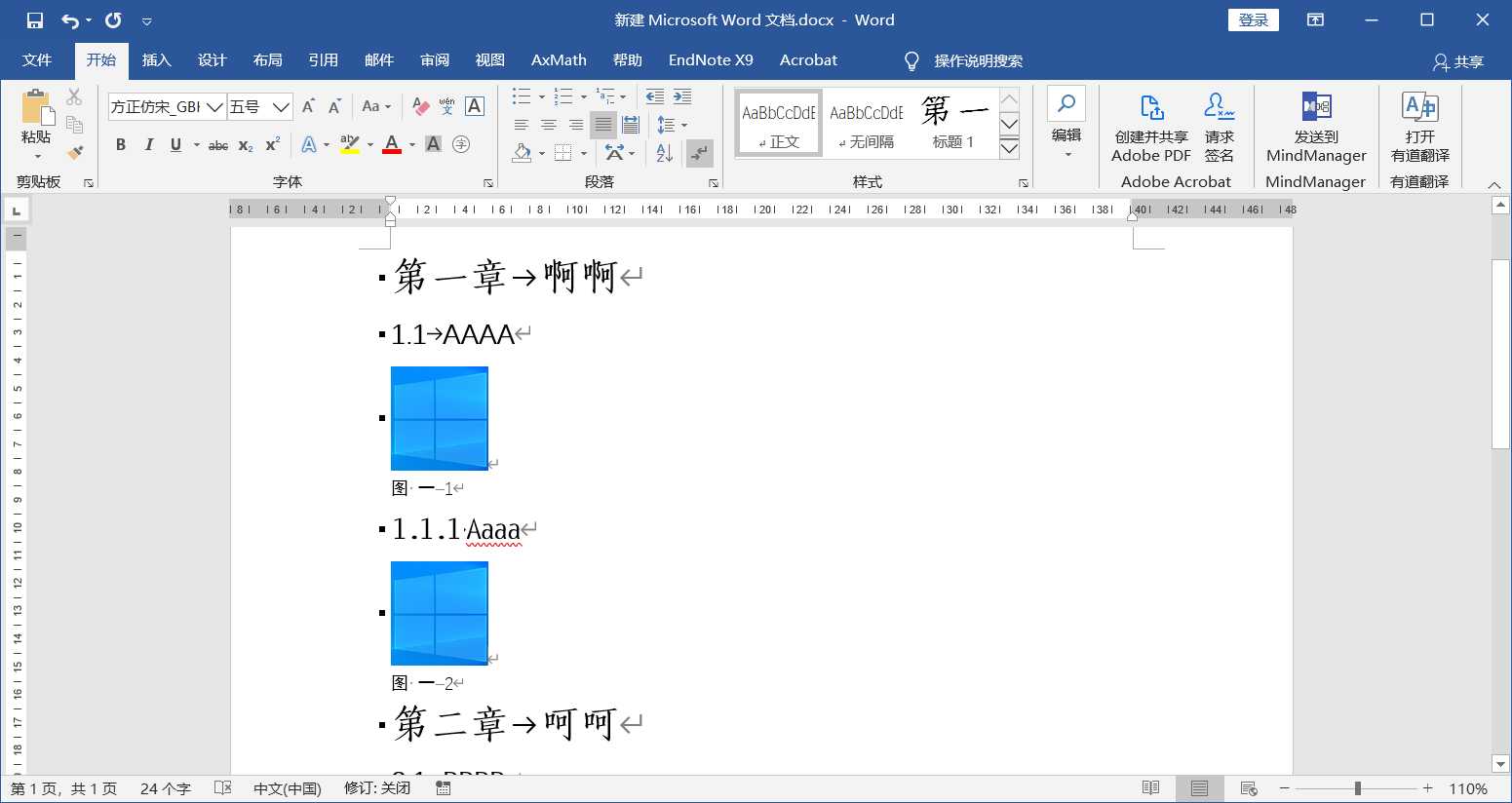
修改步骤如下:
图 一-1的一字前面,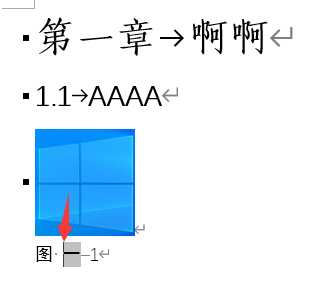
Alt+F9,进入域的编辑状态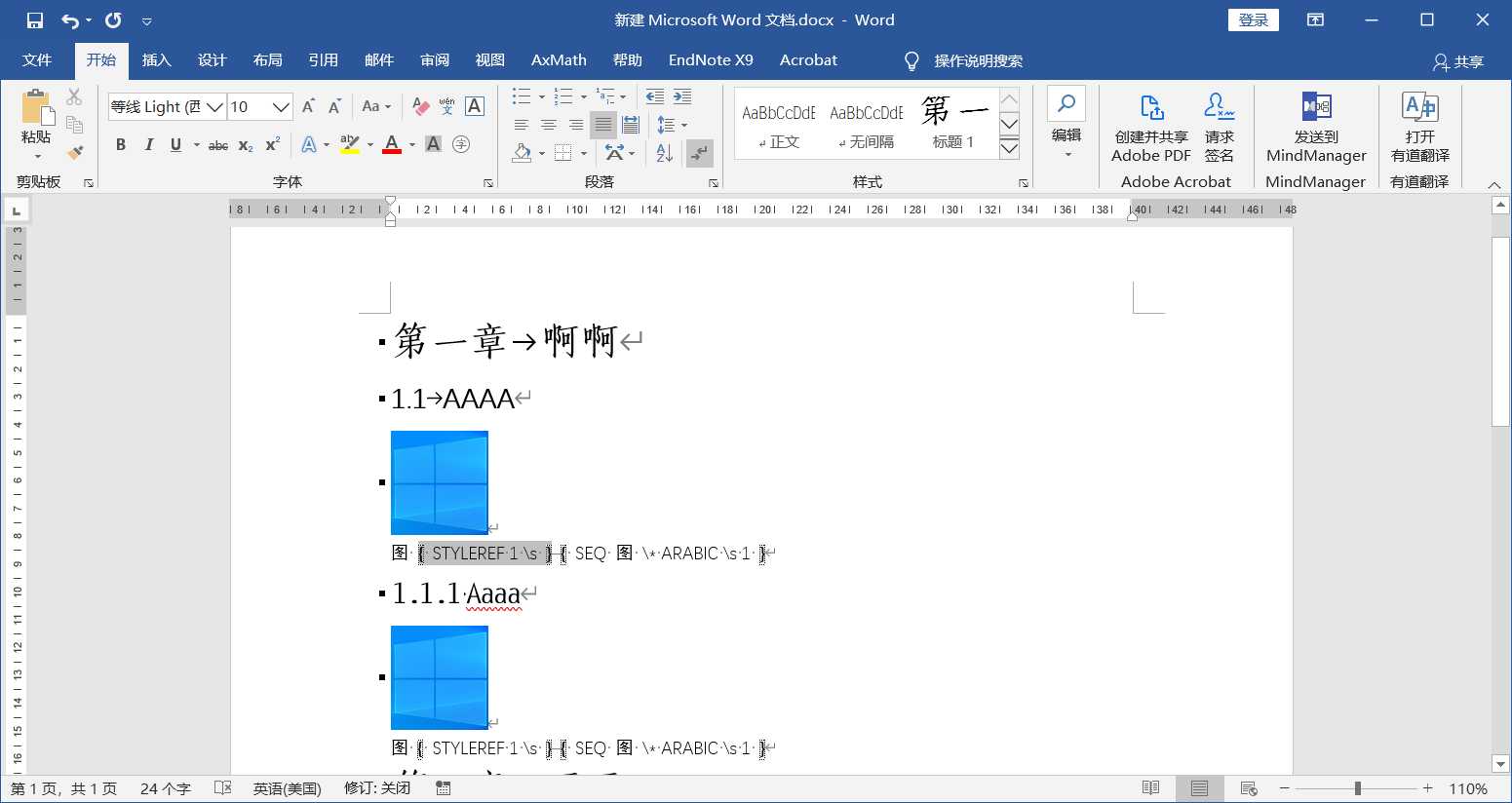
{ SEQ seq \h },注意:{}花括号是通过按快捷键Ctrl+F9自动生成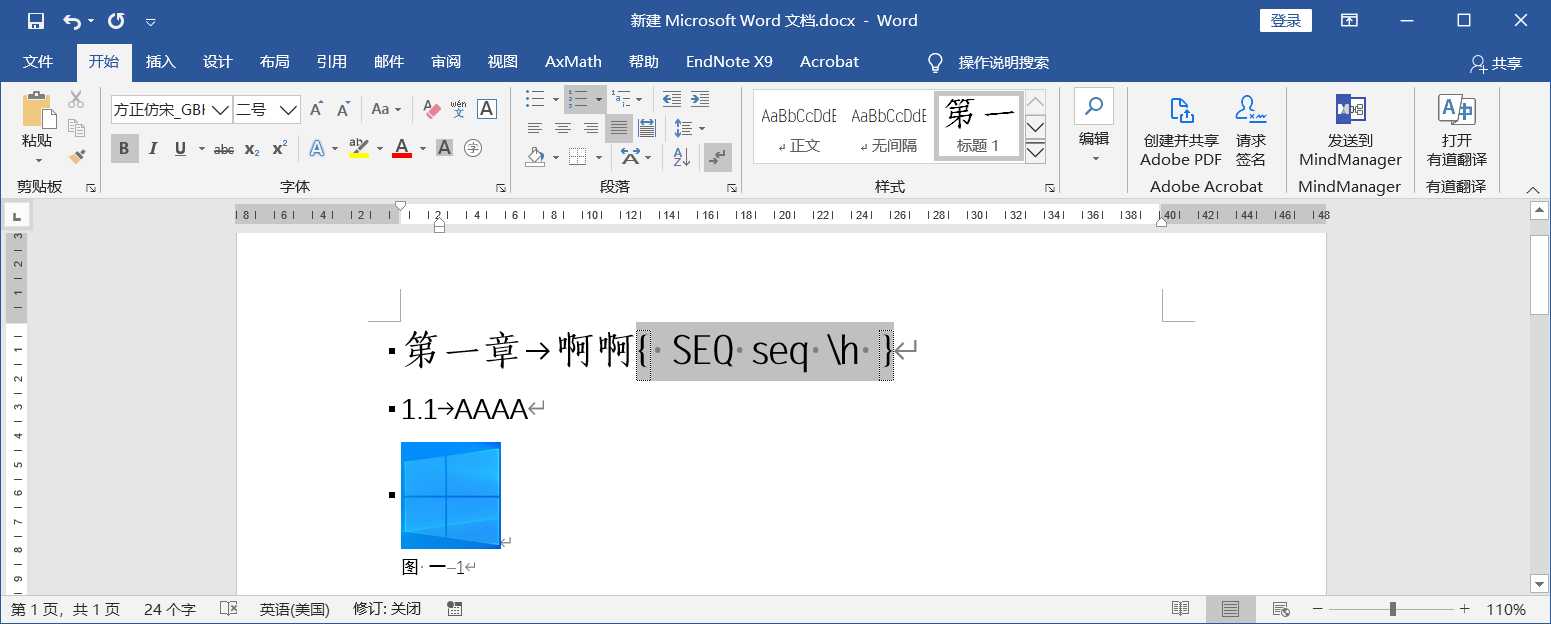
{ SEQ seq \c },并剪切该内容,注意:{}花括号是通过按快捷键Ctrl+F9自动生成,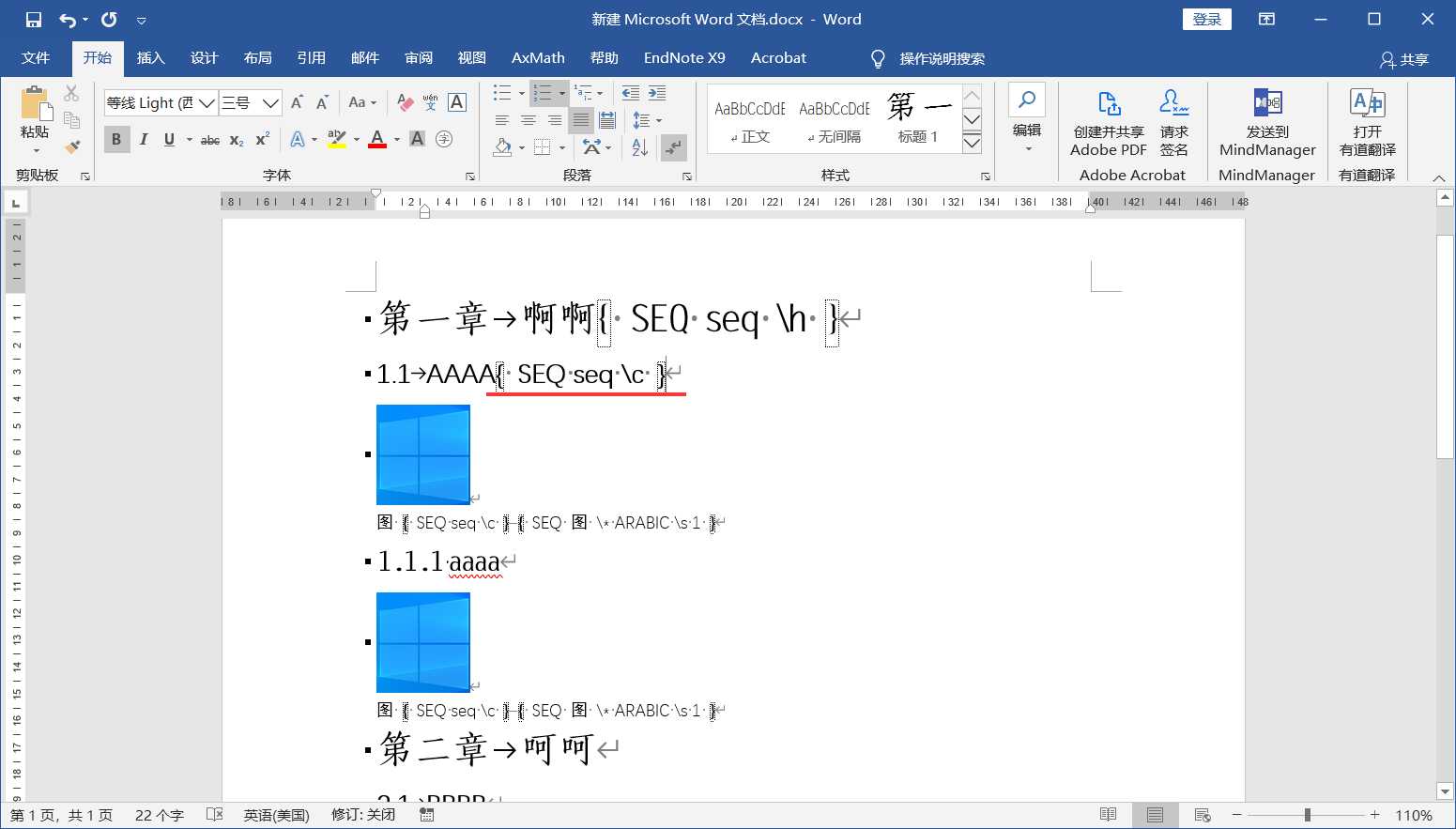
Ctrl+H,弹出查找和替换窗体,查找内容为:^d STYLEREF 1 \s,替换为:^c,点击全部替换,这么做实现了将域{ STYLEREF 1 \s }替换为{ SEQ seq \c },^c就是上面剪切的域{ SEQ seq \c }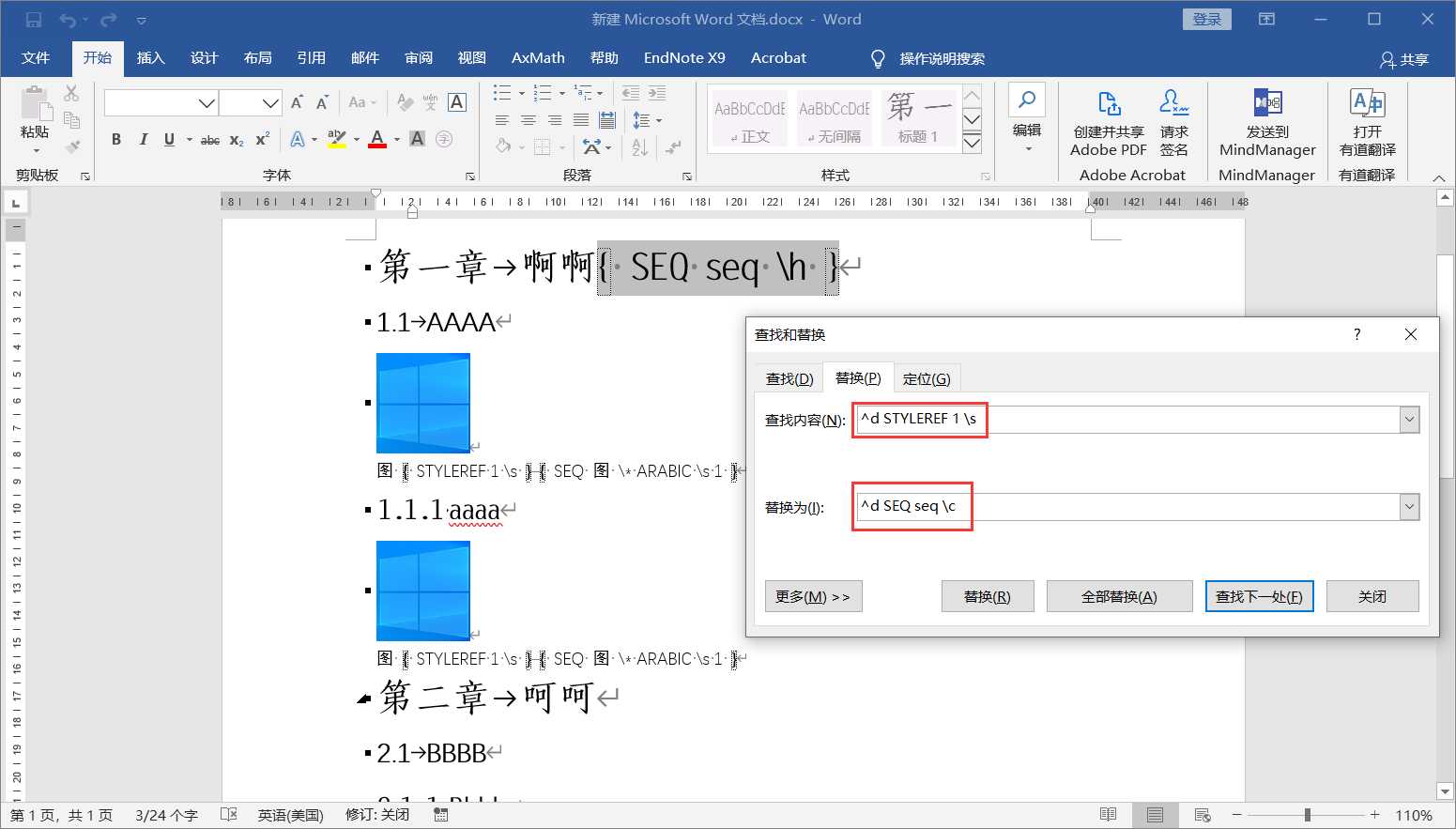
Alt+F9,退出域的编辑状态,这时的图名并不是我们想要的效果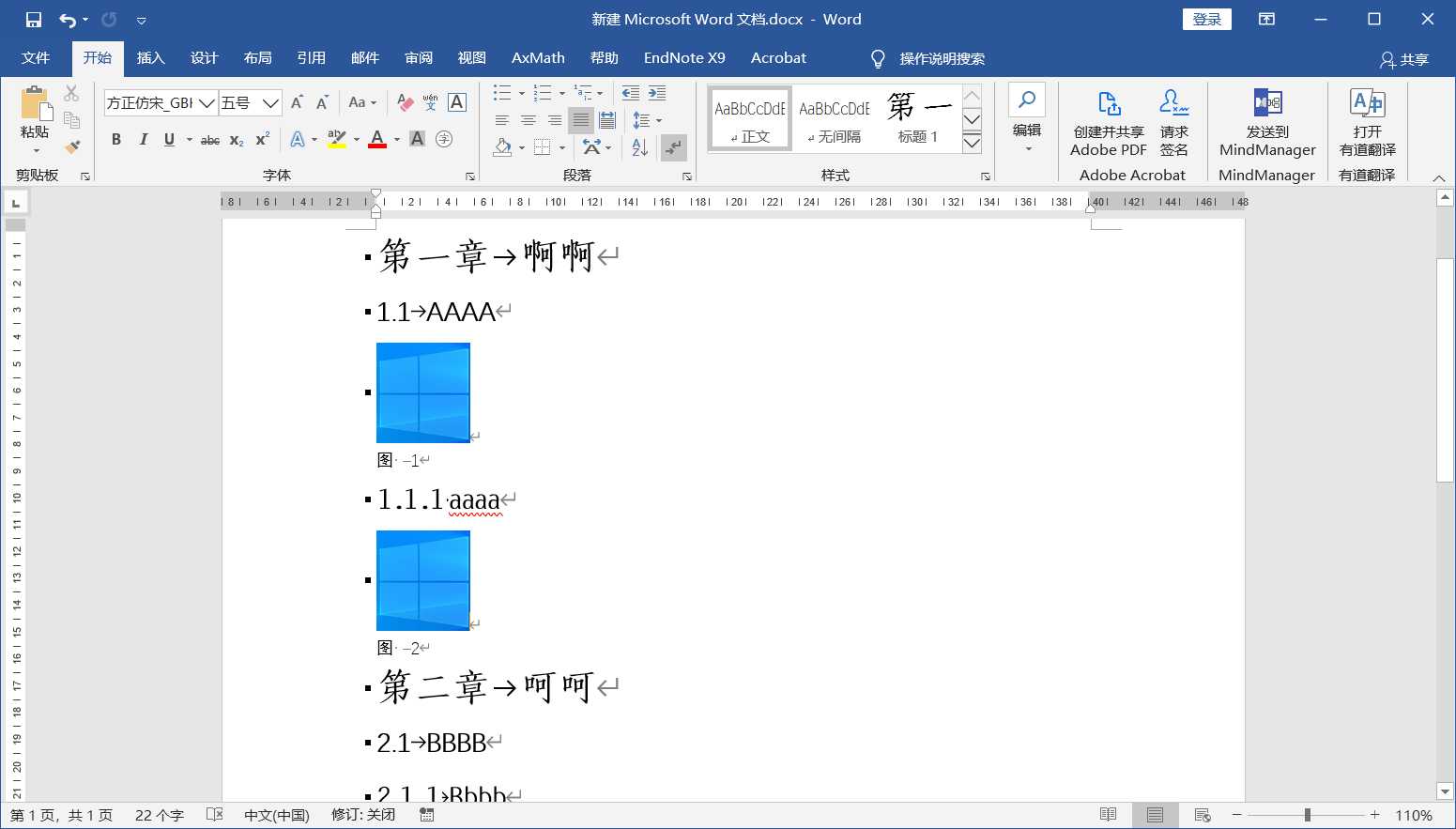
Ctrl+A,选中所有内容,然后按F9进行刷新,如下图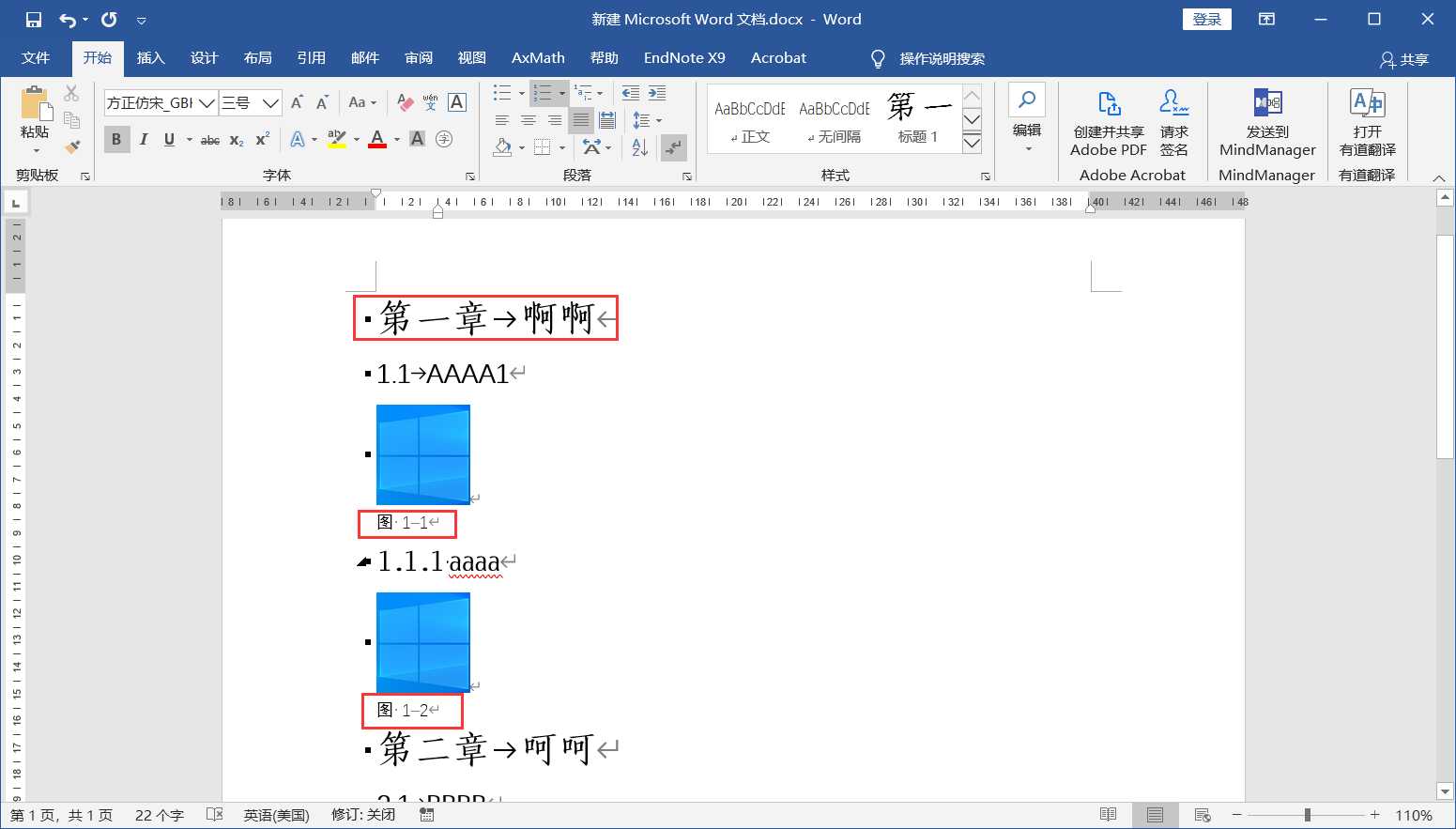
上述虽然实现了修改,但在插入新的图表,并添加图表名时,会出现如下问题:
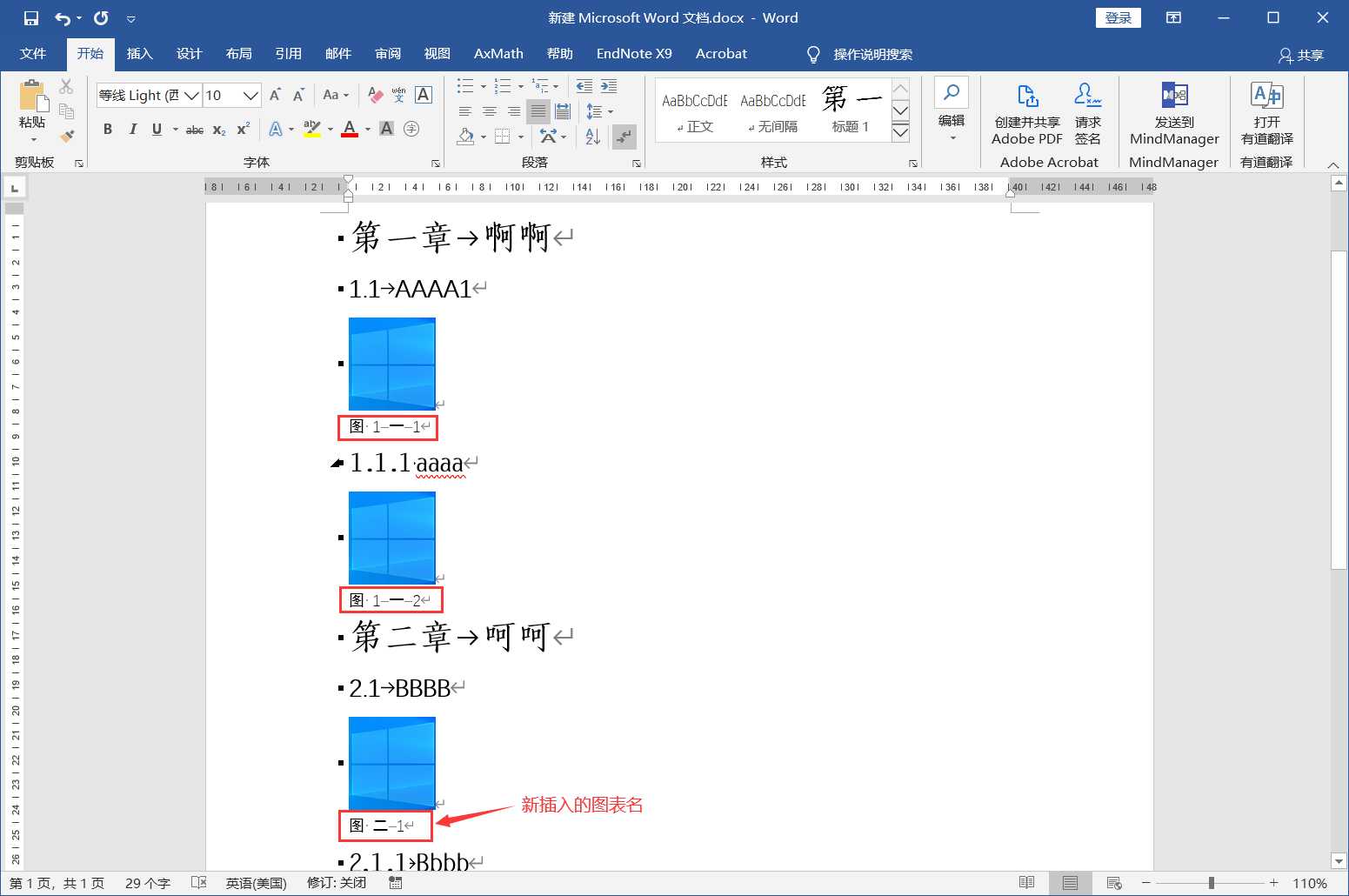
最好的修改方案是,按快捷键Alt+F9进入域编辑状态,按快捷键Ctrl+H,弹出查找和替换窗体,查找内容为:^d SEQ seq \c,替换为sssss,这是为了将域{ SEQ seq \c }替换为替他特殊字符
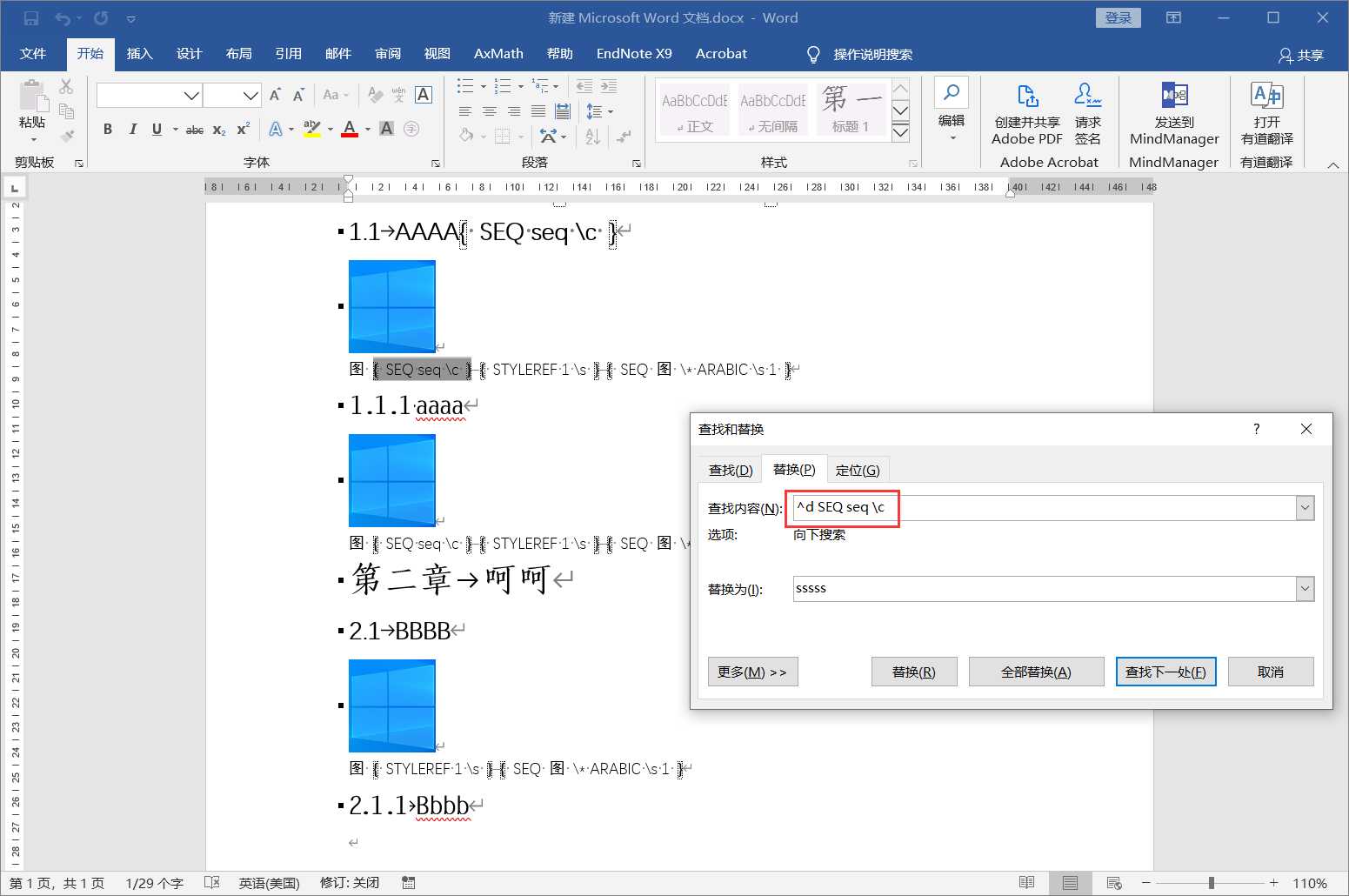
将查找和替换窗体的查找内容设置为:sssss-,替换为空字符
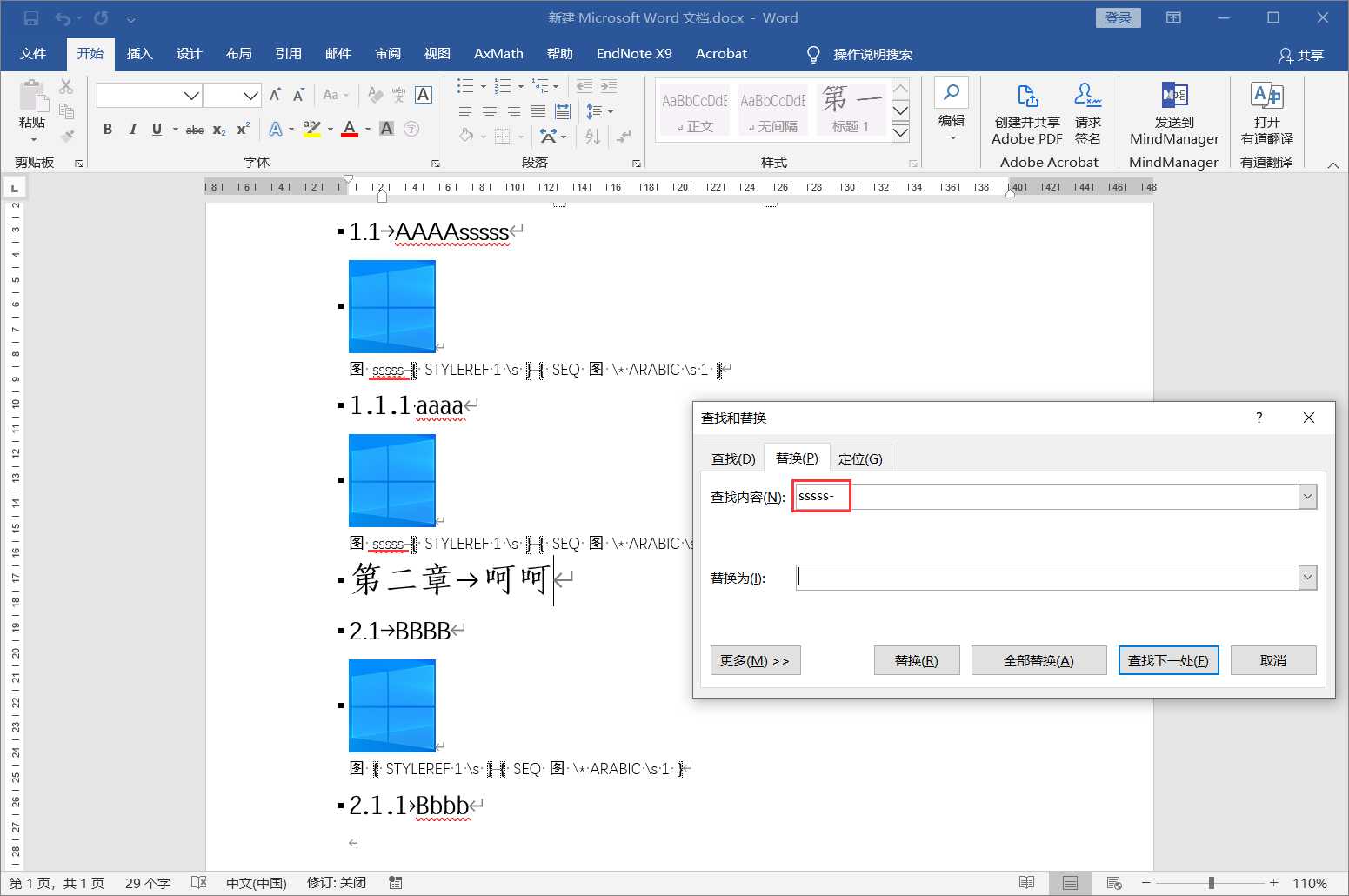
经过上面的处理,所有图表名回到了最初的状态,我们可以重复上面修改步骤的4至6步,重新将所有的域{ STYLEREF 1 \s }替换为{ SEQ seq \c }
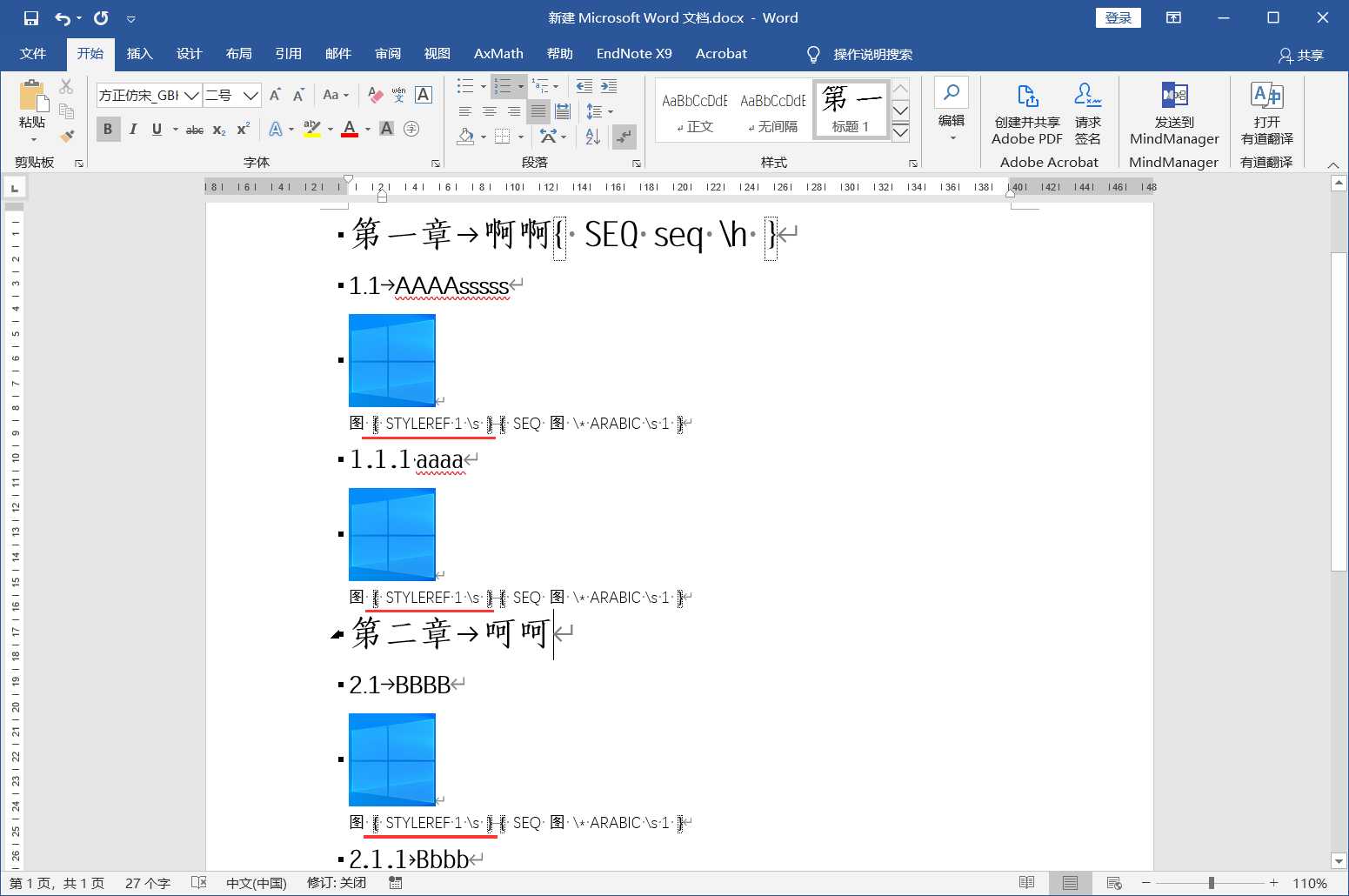
word 汉字序号图名修改为数字图名 如: 图一-1 修改为 图1-1
标签:str 汉字 编辑 注意 seq 处理 查找内容 通过 刷新
原文地址:https://www.cnblogs.com/lqqgis/p/12838263.html